Conectar el Apple Watch a una red Wi-Fi
Conecta el Apple Watch a una red Wi-Fi compatible para usar muchas de sus funciones incluso cuando no tienes tu iPhone contigo.
Redes Wi-Fi compatibles con el Apple Watch
802.11b/g/n 2.4 GHz o 5 GHz
Una red que tu iPhone utilizó previamente mientras estaba conectado al Apple Watch con Bluetooth
Nota: el Apple Watch no se puede conectar a redes públicas que requieran inicios de sesión, suscripciones o perfiles. Estas redes, llamadas redes cautivas, pueden incluir redes gratuitas y de pago en lugares como empresas, escuelas, residencias de estudiantes, apartamentos, hoteles y tiendas.
Conectarse a una red Wi-Fi compatible
Presiona el botón lateral para abrir el centro de control.
Mantén presionado
 y luego toca el nombre de una red Wi-Fi compatible.
y luego toca el nombre de una red Wi-Fi compatible.Si la red requiere una contraseña, realiza una de las siguientes operaciones:
Usa el teclado en el Apple Watch para ingresar la contraseña (sólo en modelos compatibles, no está disponible en todos los idiomas).
Usa tu dedo para escribir a mano los caracteres de la contraseña en la pantalla. Usa la Digital Crown para elegir letras en mayúscula o minúsculas.
Toca
 y elige una contraseña de la lista.
y elige una contraseña de la lista.Usa el teclado de tu iPhone para ingresar la contraseña.
Elige Acceder.
Cuando el Apple Watch está conectado a una red Wi-Fi en lugar de a tu iPhone, el icono Wi-Fi, se muestra ![]() en la parte superior del centro de control.
en la parte superior del centro de control.
Usar una dirección de red privada en el Apple Watch
Para ayudar a proteger tu privacidad, el Apple Watch usa una dirección de red privada y única, llamada dirección MAC (media access control), en cada red Wi-Fi a la que accede. Usar una dirección privada ayuda a reducir el rastreo de tu Apple Watch a través de distintas redes Wi-Fi.
Presiona el botón lateral para abrir el centro de control.
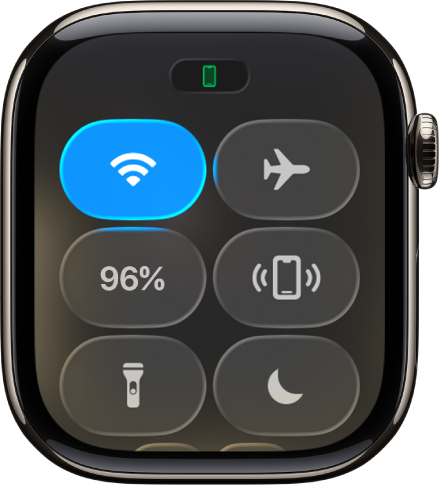
Mantén presionado
 y luego toca el nombre de una red a la que estás accediendo.
y luego toca el nombre de una red a la que estás accediendo.Toca Dirección Wi-Fi privada, y elige No, Fija o Rotatoria.
Importante: para una mayor privacidad, elige Fija o Rotatoria para todas las redes compatibles con las direcciones privadas.
Si una red no puede usar una dirección privada (por ejemplo, para ofrecer controles parentales o para identificar el Apple Watch como dispositivo autorizado), puedes dejar de usar una red privada para la red.
Desactivar la red Wi-Fi
En el centro de control, puedes desconectarte temporalmente de una red Wi-Fi. Si tu Apple Watch tiene un plan celular, puedes utilizar en su lugar una conexión celular disponible.
Presiona el botón lateral para abrir el centro de control y toca ![]() .
.
El Apple Watch se desconectará temporalmente de la red Wi-Fi. Si tienes un Apple Watch con servicio celular y tienes cobertura, se activará la conexión celular. Si te vas y luego regresas a un mismo lugar en donde estabas conectado a una red Wi-Fi, el Apple Watch se volverá a conectar automáticamente a dicha red a menos que la hayas “olvidado” en tu iPhone.
Consejo: para abrir rápidamente la configuración de la red Wi-Fi en el Apple Watch, mantén presionado el botón Wi-Fi en el centro de control.
Olvidar una red
Presiona el botón lateral para abrir el centro de control.
Mantén presionado
 y luego toca el nombre de una red a la que estás accediendo.
y luego toca el nombre de una red a la que estás accediendo.Elige Olvidar esta red.
Si quieres volver a acceder a la red después, deberás volver a ingresar la contraseña si se requiere una.
Para obtener más información, consulta el artículo de soporte de Apple Conectar el Apple Watch a una red Wi-Fi.